今天小编讲解了会声会影怎样制作回声特效 操作步骤,下文就是关于会声会影制作回声特效的方法教程,一起来学习吧!
会声会影怎样制作回声特效 会声会影制作回声特效的方法

一、插入素材
1、把素材导入到视频轨中
二、调整素材
方法1:展开“选项”面板,切换至“属性”选项卡,选中“变形素材”复选框
方法2:在预览窗口中单击鼠标右键,执行【调到屏幕大小】命令
三、添加音频
在时间轴中单击鼠标右键,执行【插入音频】【到声音轨】命令,在声音轨中插入一段需要编辑的音频素材
四、添加音频滤镜
1、选中音乐轨中的素材,展开“选项”面板,单击“音频滤镜”按钮
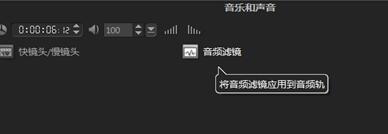
2、在“音频滤镜”对话框左侧的“可用滤镜”下拉列表中选择“回音”选项,单击“添加”按钮
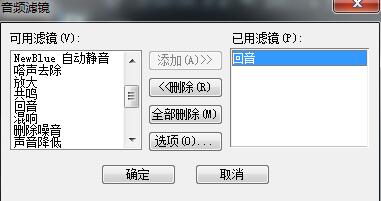
3、单击“选项”按钮,在弹出的对话框中设置“延时”参数为2000毫秒,单击“播放”按钮预览回音滤镜的效果,然后单击“确定”。

4、操作完成后,在导览面板中单击“播放”,即可预览制作回声特效后的效果。
还不会使用会声会影制作回声特效的朋友们,不要错过小编带来的这篇文章哦。







